Slik sletter du apper på iPhone 8
Denne artikkelguiden fokuserer på metoder og verktøy du trenger for å slette apper på iPhone 8-enheten din. iPhone 8-brukere kan dra nytte av dette innholdet som fokuserer på emnet ‘hvordan slette apper på iPhone 8‘. Å slette apper vil være mye enklere for iPhone 8-brukere gjennom denne veiledningen.
Det er flere situasjoner der du kanskje vil slette apper på iPhone 8. I de fleste tilfeller slettes apper fordi de ikke lenger er i bruk og bruker plass på telefonen din. Det kan være tilfeller der du ved et uhell har installert en app mens du gikk gjennom annonsene, men intensjonene dine var aldri å få den spesifikke installerte appen gjennom annonsen. De fleste av iPhone 8-brukerne vil installere nye apper på telefonene sine for å sjekke funksjonene appen har å tilby. I 80 prosent av tilfellene fjerner ikke brukere appene selv om de synes det ikke er til nytte for dem. Over tid gjør alle appene installert på telefonen din sammen med appdataene telefonen din treg. Så du må sørge for at du fjern de uønskede appene fra iPhone 8 over tid for å sikre at din iPhone 8 fungerer problemfritt og har ledig plass som du kan bruke til andre formål.
Del 1: Slik sletter du apper på iPhone 8
Denne delen av artikkelen fokuserer på trinnene du kan slett det uønskede på iPhone 8.
Trinn 1: For det første trinnet må du starte Wondershare DrFoneTool – Telefonbehandling (iOS) fra PC-en og koble iPhone 8-enheten til PC-en via datakabel, vil DrFoneTool – Phone Manager (iOS) automatisk oppdage enheten din og vise detaljene på hovedstartskjermen til den lanserte programvaren.

DrFoneTool – Telefonbehandling (iOS)
Overfør, administrer, eksporter/importer apper fra datamaskin til iPod/iPhone/iPad uten iTunes
- Overfør, administrer, eksporter/importer musikk, bilder, videoer, kontakter, SMS, apper osv.
- Sikkerhetskopier musikk, bilder, videoer, kontakter, SMS, apper osv. til datamaskinen og gjenopprett dem enkelt.
- Overfør musikk, bilder, videoer, kontakter, meldinger osv. fra en smarttelefon til en annen.
- Overfør mediefiler mellom iOS-enheter og iTunes.
- Fullt kompatibel med iOS 7, iOS 8, iOS 9, iOS 10, iOS 11 og iPod.
- Støtter iPhone 8/iPhone 7(Plus), iPhone6s(Plus), iPhone SE og den nyeste iOS 11 fullt ut!

Trinn 2: Når du er ferdig med å koble til iPhone 8-enheten, klikker du bare på Apps ikonet på grensesnittet i topplinjen. Dette vil navigere til Apps vindu. Her kan du se listen over apper installert på iPhone 8.
Trinn 3: Til avinstaller appene på iPhone 8 du må sjekke appene gjennom avmerkingsboksen for hver app. Når du er ferdig med å velge appene du vil slette, klikker du bare på Avinstaller på toppmenyen.
Trinn 4: En popup-meny vil be om bekreftelse til slett appene på iPhone 8 bare klikk ja prosessen vil begynne og alle de valgte appene dine vil bli slettet fra din iPhone 8-enhet.

Del 2: Hvordan sletter jeg apper på iPhone 8 fra startskjermen?
Denne delen av artikkelguiden fokuserer på trinnene du kan slett appene fra startskjermen på iPhone 8.
Trinn 1: Med tilgang til iPhone-enheten din, naviger til startskjermen.
Trinn 2: Bare se etter appene du vil slette fra iPhone 8-enheten din. For å velge appene som skal slettes må du trykke og hold ikonet til den begynner å riste med krysssymbolet øverst til høyre på kornetten. Du kan velge flere apper som skal slettes ved å trykke på ikonene når de rister.
Trinn 3: Etter at du har valgt appene, klikker du på krysse knappen øverst til høyre vil alle de valgte appene bli slettet fra iPhone 8 permanent.
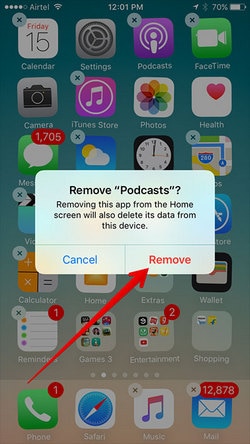
Del 3: Hvordan slette apper på iPhone 8 fra innstillinger?
Denne delen av artikkelguiden vil gjøre det mulig for deg slett appene på iPhone 8 via innstillingsdelen av telefonen.
Trinn 1: Naviger til med iPhone 8-enhetstilgang innstillinger og trykk general.
Trinn 2: Velg i den generelle delen Lagring og iCloud bruk.
Trinn 3: Trykk Administrere Storage i lagrings- og iCloud-bruksvinduet
Trinn 4: Velg appen du vil slette fra iPhone 8-enheten din, akkurat da ser du Slett app valg.
Trinn 5: Bare trykk Slett app knappen og bekreft i popup-vinduet at den valgte appen vil bli slettet fra enheten din.

Wonders DrFoneTool – Telefonbehandling (iOS) er det beste iTunes-alternativet for dataoverføring fra din PC til iPhone 8. DrFoneTool – Phone Manager (iOS) har muligheten til å overføre dine dyrebare kontaktdata, bilder, musikk, videoer og mye mer. I tillegg til dette kan det også hjelpe deg å slette musikk, bilder, videoer og apper på din iPhone 8 med letthet. DrFoneTool – Phone Manager (iOS) anbefales av fagfolk på grunn av dens effektive operasjoner og brukervennlige grensesnitt som gir iPhone 8-brukere kontroll til å administrere enheten deres. Du kan laste ned og prøve ut verktøyet.
Siste artikler

